Ryhmäkäytäntöasiakaspalvelu epäonnistui kirjautumisessa Windows 11/10:ssä
Windows 11/10 : ssä voit kohdata erilaisia ongelmia kirjautuessasi sisään käyttäjätilillesi. Tänään tässä artikkelissa käsittelemme yhtä näistä virheistä. Kyse on Group Policy Client -palvelun epäonnistumisesta kirjautuessasi Windows 11/10/8 :aan tavallisella käyttäjätilillä. Kun yritimme kirjautua sisään järjestelmänvalvojan tilillä samassa järjestelmässä, se antaa meille mahdollisuuden kirjautua sisään. Tässä on kuvakaappaus virheestä, jonka juuri saimme myönnetyssä tietokoneessa:
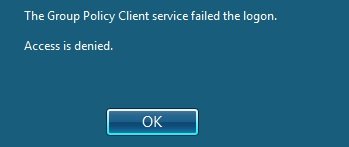
Kuten näet, yllä olevassa virhekuvassa ei ole apua tähän ongelmaan. Sinulla on vain OK - painike, joka ei linkitä sinua mihinkään. Joten kuinka korjaamme tämän ongelman? No, kuten tavallista, tämän ongelman korjaus noudattaa rekisterimerkintöjen muokkaamista. Koska voit kirjautua sisään järjestelmänvalvojana, voit seurata alla mainittuja ohjeita. Voit siis korjata ongelman ja kirjautua sitten sisään myös tavallisella käyttäjätilillä.
Ryhmäkäytäntöasiakaspalvelun kirjautuminen(Group Policy Client) epäonnistui, pääsy(Access) on estetty
Ennen kuin aloitat, luo ensin järjestelmän palautuspiste .
1. Paina Windows Key + R -yhdistelmää, kirjoita put Regedt32.exe Suorita(Run) - valintaikkunaan ja paina Enter avataksesi rekisterieditorin(Registry Editor) .
2. Navigoi seuraavaan sijaintiin:
HKEY_LOCAL_MACHINE\SYSTEM\CurrentControlSet\Services\gpsvc

3. Sinun ei tarvitse muokata mitään yllä mainitulla avaimella. Varmista vain , että se on ehjä siellä kunnolla. (Just)Seuraavaksi sinun tulee etsiä tämä avain:
HKEY_LOCAL_MACHINE\SOFTWARE\Microsoft\Windows NT\CurrentVersion\Svchost
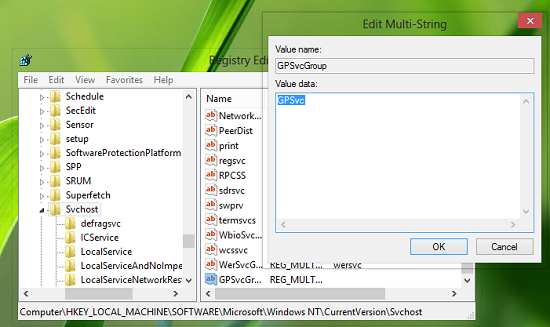
4. Luo nyt monimerkkinen arvo tämän sijainnin oikeaan ruutuun ja anna sille nimi GPSvcGroup ja liitä Arvotiedot (Value data) GPSvc siihen. Luo uusi aliavain Svchost - avaimelle ( HKEY_LOCAL_MACHINE\ SOFTWARE\ Microsoft\ Windows NT\ CurrentVersion\ Svchost ) ja anna sille nimi GPSvcGroup .
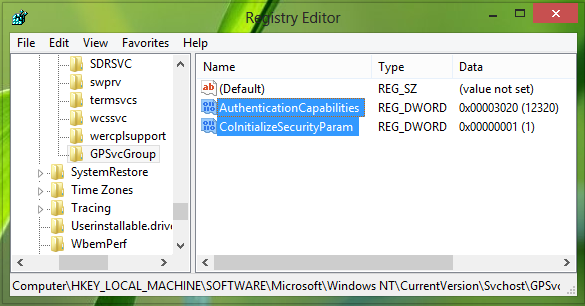
5. Lopuksi tuli tämän näin luodun aliavaimen GPSvcGroup oikeaan ruutuun ja luo seuraavat kaksi DWORD -sanaa vastaavilla arvotiedoilla(Value data) :
- AuthenticationCapabilities – 12320 (käytä desimaalilukua(Decimal) )
- ColnitializeSecurityParam – 1
Sulje nyt rekisterieditori(Registry Editor) ja käynnistä uudelleen ja tarkista ongelman tila. Ongelmasi pitäisi olla korjattu tähän mennessä.
Toivottavasti tämä auttaa!
Aiheeseen liittyvää luettavaa:(Related reads:)
- Ryhmäkäytäntöasiakaspalvelu(Group Policy Client) epäonnistui kirjautumisessa. Yleistä yksilöivää tunnistetta ( UUID ) ei tueta
- Yhteyden muodostaminen Windows-palveluun epäonnistui .
Related posts
Ryhmäkäytäntöeditorin lisääminen Windows 11/10 Home Editioniin
Kuinka ottaa Win32 pitkät polut käyttöön tai poistaa ne käytöstä Windows 11/10:ssä
Poista vanhat käyttäjäprofiilit ja tiedostot automaattisesti Windows 11/10:ssä
Kuvan salasanan kirjautumisvaihtoehdon poistaminen käytöstä Windows 11/10:ssä
Kuinka seurata käyttäjien toimintaa työryhmätilassa Windows 11/10:ssä
Korjaus Windows ei voinut muodostaa yhteyttä ryhmäkäytäntöasiakaspalveluun
Korjaa laitteen salaus on väliaikaisesti keskeytetty virhe Windows 11/10:ssä
Poista toimituksen optimointi käytöstä ryhmäkäytännön tai rekisterieditorin kautta
Ota koko näytön aloitusvalikko käyttöön Windowsin ryhmäkäytännön tai rekisterin avulla
Ryhmäkäytännön päivityksen pakottaminen Windows 11/10:ssä
Estä käyttäjiä muuttamasta päivämäärää ja aikaa Windows 11/10:ssä
Kuinka ottaa käyttöön tai poistaa käytöstä tai sovellusten eristäminen Windows 10:ssä
Tietokoneesi ei tue Miracast-virhettä Windows 11/10:ssä
Windows Audio Service ei ole käynnissä Windows 11/10:ssä
Kuinka ottaa käyttöön tai poistaa käytöstä nopean kirjautumisen optimointi Windows 11/10:ssä
Puuttuva käyttöjärjestelmä ei löydy -virhe Windows 11/10:ssä
Windows 11/10 -tietokoneessa ei havaittu skannereita
Virhe, kun avaat paikallisen ryhmäkäytäntöeditorin Windows 11/10:ssä
Kuinka määrittää määräaika ennen automaattista uudelleenkäynnistystä päivityksen asennukselle
Mukauta Ctrl+Alt+Del-näyttö käyttämällä ryhmäkäytäntöä tai Windowsin rekisteriä
